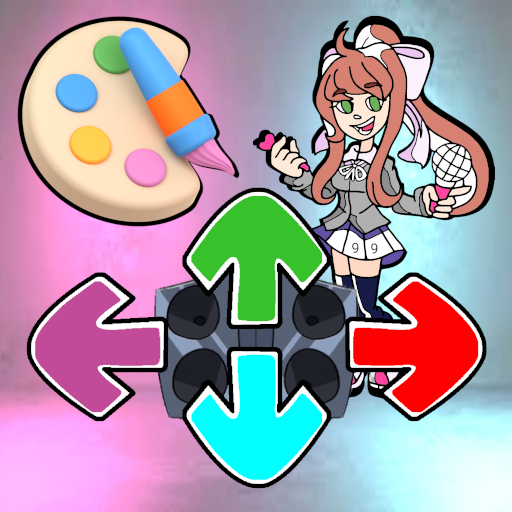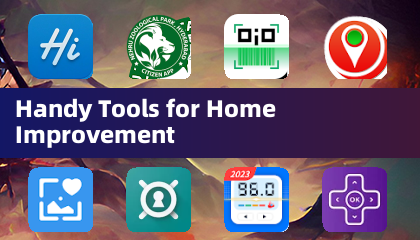* Fortnite* อาจเป็นประสบการณ์ที่น่าตื่นเต้น แต่ Framerates ที่น่าสงสารสามารถทำให้มันน่าหงุดหงิด โชคดีที่คุณสามารถเพิ่มประสิทธิภาพเกมของคุณได้โดยปรับการตั้งค่าพีซีของคุณ นี่คือคำแนะนำโดยละเอียดเกี่ยวกับการตั้งค่าที่ดีที่สุดสำหรับ * Fortnite * เพื่อให้แน่ใจว่าการเล่นเกมที่ราบรื่น
การตั้งค่าการแสดงผลที่ดีที่สุดของ Fortnite

ส่วนวิดีโอใน Fortnite แบ่งออกเป็นจอแสดงผลและกราฟิก ทั้งสองมีความสำคัญต่อประสิทธิภาพดังนั้นเริ่มต้นด้วยการตั้งค่าที่ดีที่สุดสำหรับส่วนการแสดงผล:
| การตั้งค่า | ที่แนะนำ |
| โหมดหน้าต่าง | เต็มหน้าจอเพื่อประสิทธิภาพที่ดีที่สุด ใช้ Windowed Fullscreen หากคุณสลับระหว่างแอปพลิเคชันบ่อยครั้ง |
| ปณิธาน | ตั้งค่าเป็นความละเอียดดั้งเดิมของจอภาพ (โดยทั่วไปคือ 1920x1080) ลดลงถ้าคุณมีพีซีต่ำสุด |
| V-sync | ปิดเพื่อหลีกเลี่ยงความล่าช้าในการป้อนข้อมูล |
| ขีด จำกัด เฟรม | จับคู่กับอัตราการรีเฟรชของจอภาพ (เช่น 144, 240) |
| โหมดการแสดงผล | เลือกประสิทธิภาพสำหรับอัตราเฟรมสูงสุด |
โหมดเรนเดอร์ - ให้เลือก
Fortnite เสนอโหมดการแสดงผลสามโหมด: ประสิทธิภาพ, DirectX 11 และ DirectX 12
DirectX 11 เป็นตัวเลือกเริ่มต้นและมีเสถียรภาพมากขึ้นทำงานได้อย่างราบรื่นโดยมีปัญหาน้อยที่สุด DirectX 12 ในขณะที่ใหม่กว่าสามารถเพิ่มประสิทธิภาพในระบบใหม่และเสนอตัวเลือกกราฟิกเพิ่มเติม อย่างไรก็ตามสำหรับประสิทธิภาพที่ดีที่สุดและ FPS สูงสุดเลือกโหมดประสิทธิภาพซึ่งเป็นที่ชื่นชอบของผู้เชี่ยวชาญด้านความล่าช้าในการป้อนข้อมูลน้อยที่สุดแม้ว่ามันอาจจะลดคุณภาพการมองเห็น
ที่เกี่ยวข้อง: โหลดที่ดีที่สุดสำหรับ ballistic Fortnite
การตั้งค่ากราฟิกที่ดีที่สุดของ Fortnite
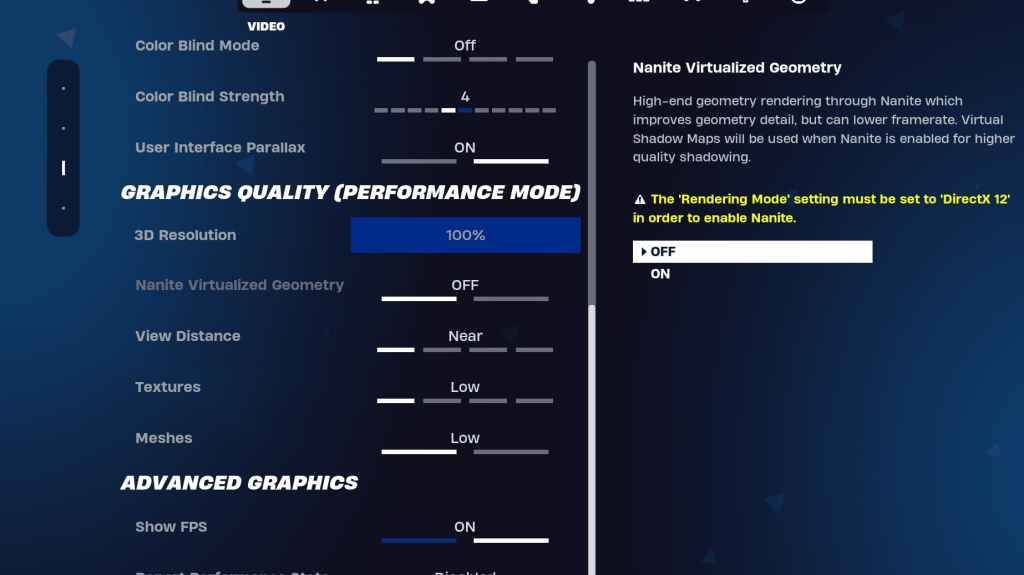
การตั้งค่ากราฟิกเป็นกุญแจสำคัญในการเพิ่ม FPS สูงสุดโดยลดความเครียดในทรัพยากรของพีซีของคุณ นี่คือการตั้งค่าที่ดีที่สุด:
| ** การตั้งค่า ** | **ที่แนะนำ** |
| ที่ตั้งไว้ล่วงหน้าคุณภาพ | ต่ำ |
| การต่อต้านนามแฝงและความละเอียดสุดยอด | การต่อต้านนามแฝงและความละเอียดสุดยอด |
| ความละเอียด 3 มิติ | 100% ตั้งค่าระหว่าง 70-80% หากคุณมีพีซีต่ำสุด |
| เรขาคณิตเสมือน Nanite (เฉพาะใน DX12) | ปิด |
| เงา | ปิด |
| แสงสว่างทั่วโลก | ปิด |
| ภาพสะท้อน | ปิด |
| ดูระยะทาง | มหากาพย์ |
| พื้นผิว | ต่ำ |
| ผล | ต่ำ |
| โพสต์การประมวลผล | ต่ำ |
| การติดตามเรย์ฮาร์ดแวร์ | ปิด |
| Nvidia โหมดแฝงต่ำ (เฉพาะสำหรับ Nvidia GPU) | บน+boost |
| แสดง FPS | บน |
การตั้งค่าเกมที่ดีที่สุดของ Fortnite
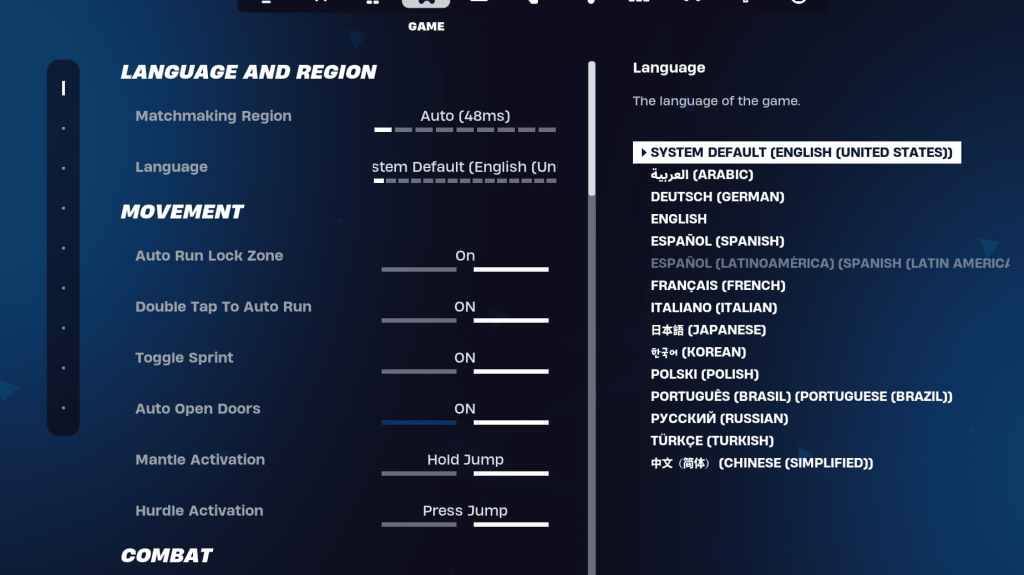
ส่วนการตั้งค่าเกมใน Fortnite มีอิทธิพลต่อการเล่นเกมมากกว่าการแสดง นี่คือการตั้งค่าที่คุณควรพิจารณาปรับ:
ความเคลื่อนไหว
- เปิดประตูอัตโนมัติ : เปิด
- แตะสองครั้งเพื่อทำงานอัตโนมัติ : เปิด (สำหรับคอนโทรลเลอร์)
ส่วนที่เหลือสามารถทิ้งไว้ที่การตั้งค่าเริ่มต้น
การต่อสู้
- Hold to swap pickup : ON (อนุญาตให้เปลี่ยนอาวุธจากพื้นดินโดยถือปุ่มใช้)
- การกำหนดเป้าหมายสลับ : การตั้งค่าส่วนบุคคล (ถือ/สลับไปยังขอบเขต)
- อาวุธกระบะอัตโนมัติ : เปิด
อาคาร
- รีเซ็ตตัวเลือกอาคาร : ปิด
- ปิดใช้งานตัวเลือกการแก้ไขล่วงหน้า : ปิด
- อาคารเทอร์โบ : ปิด
- การแก้ไขการยืนยันอัตโนมัติ : การตั้งค่าส่วนบุคคล (ใช้ทั้งสองอย่างหากไม่แน่ใจ)
- Simple Edit : การตั้งค่าส่วนบุคคล (ง่ายขึ้นสำหรับผู้เริ่มต้น)
- แตะเพื่อแก้ไขง่าย : เปิด (เฉพาะในกรณีที่แก้ไขง่าย)
การตั้งค่าเหล่านี้ครอบคลุมการปรับเปลี่ยนที่สำคัญในแท็บเกมโดยส่วนที่เหลือคือการตั้งค่าคุณภาพชีวิตที่ไม่ส่งผลกระทบต่อประสิทธิภาพหรือการเล่นเกมอย่างมีนัยสำคัญ
การตั้งค่าเสียงที่ดีที่สุดของ Fortnite
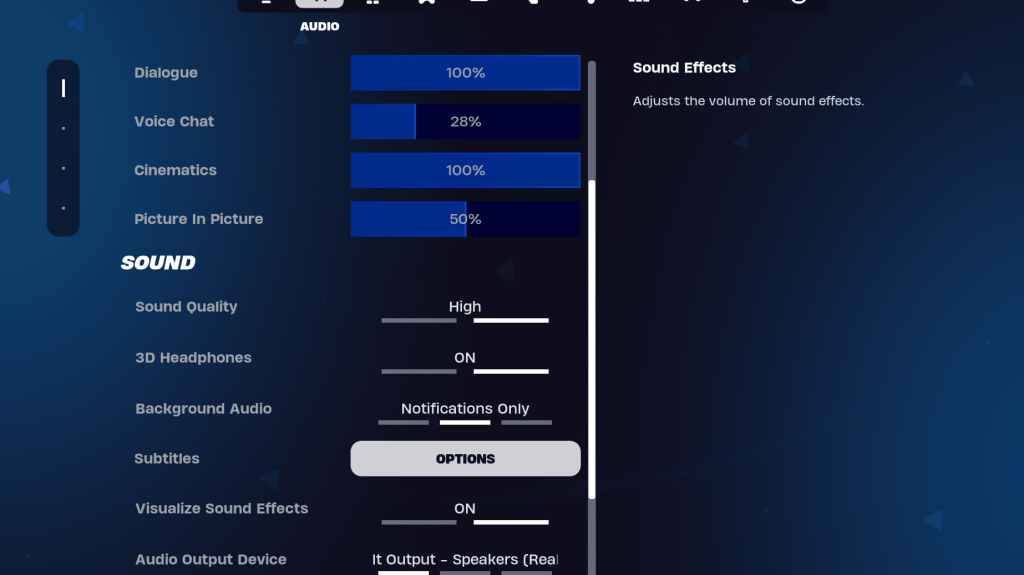
เสียงมีความสำคัญใน Fortnite สำหรับการตรวจจับการเคลื่อนไหวของศัตรูและตัวชี้นำอื่น ๆ การตั้งค่าเสียงเริ่มต้นของ Fortnite นั้นดีโดยทั่วไป แต่คุณควรเปิดหูฟัง 3 มิติและแสดงภาพเอฟเฟกต์เสียง หูฟัง 3 มิติช่วยเพิ่มเสียงทิศทางแม้ว่ามันอาจจะใช้งานไม่ได้กับชุดหูฟังทั้งหมดดังนั้นทดสอบออก แสดงภาพเอฟเฟกต์เสียงให้ตัวบ่งชี้ภาพสำหรับเสียงเช่นเสียงฝีเท้าหรือทรวงอก
ที่เกี่ยวข้อง: วิธียอมรับ EULA ใน Fortnite
การตั้งค่าคีย์บอร์ดและเมาส์ที่ดีที่สุดของ Fortnite
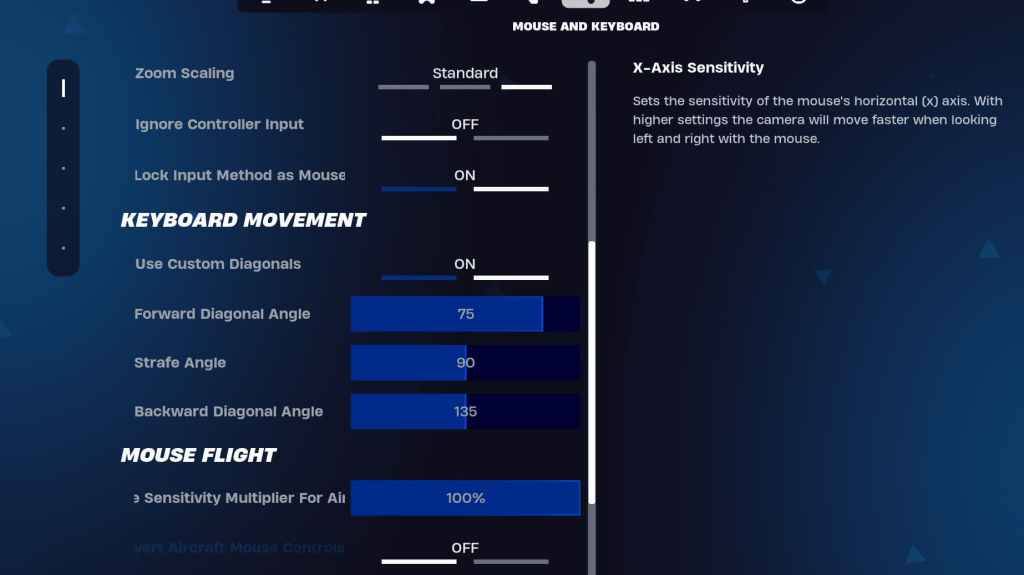
การตั้งค่าแป้นพิมพ์และเมาส์เป็นสิ่งจำเป็นสำหรับการปรับแต่งเกมของคุณอย่างละเอียด คุณจะพบการตั้งค่าเหล่านี้ในแท็บแป้นพิมพ์และเมาส์พร้อมปุ่มคีย์ในแท็บการควบคุมแป้นพิมพ์ที่อยู่ติดกัน
- ความไว x/y : ความชอบส่วนตัว
- การกำหนดเป้าหมายความไว : 45-60%
- ความไวของขอบเขต : 45-60%
- การสร้าง/แก้ไขความไว : ความชอบส่วนตัว
การเคลื่อนไหวของแป้นพิมพ์
- ใช้เส้นทแยงมุมที่กำหนดเอง : เปิด
- มุมไปข้างหน้า : 75-78
- Strafe Angle : 90
- มุมย้อนหลัง : 135
สำหรับ KeyBinds เริ่มต้นด้วยการตั้งค่าเริ่มต้นและปรับตามต้องการ ไม่มีวิธีแก้ปัญหาขนาดเดียวที่เหมาะกับทุกคน มันเกี่ยวกับการค้นหาสิ่งที่ดีที่สุดสำหรับคุณ ตรวจสอบคำแนะนำของเราเกี่ยวกับ Keybinds ที่ดีที่สุด ของ Fortnite สำหรับข้อมูลเชิงลึกเพิ่มเติม
ที่ครอบคลุมการตั้งค่าที่จำเป็นสำหรับการเพิ่มประสิทธิภาพ Fortnite บนพีซีของคุณ สำหรับผู้ที่สนใจในการเล่น Ballistic Fortnite อย่าลืมตรวจสอบการตั้งค่าเฉพาะสำหรับโหมดนั้นเช่นกัน
Fortnite มีให้เล่นบนแพลตฟอร์มต่าง ๆ รวมถึง Meta Quest 2 และ 3